打印时,默认的上下左右边距不合适,想自由调整边距,使得内容更好的呈现
1.进入打印预览模式
【页面布局】点击“”打印预览“”

即可进入打印预览模式
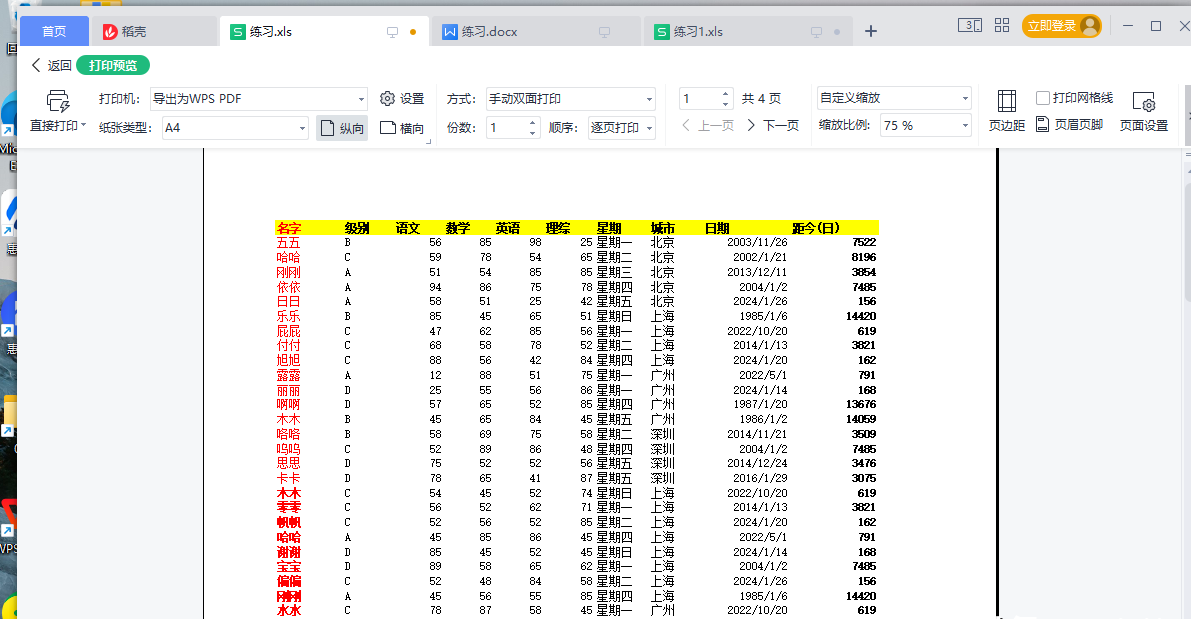
2选中“页边距”,预览页面自动展示边距线条
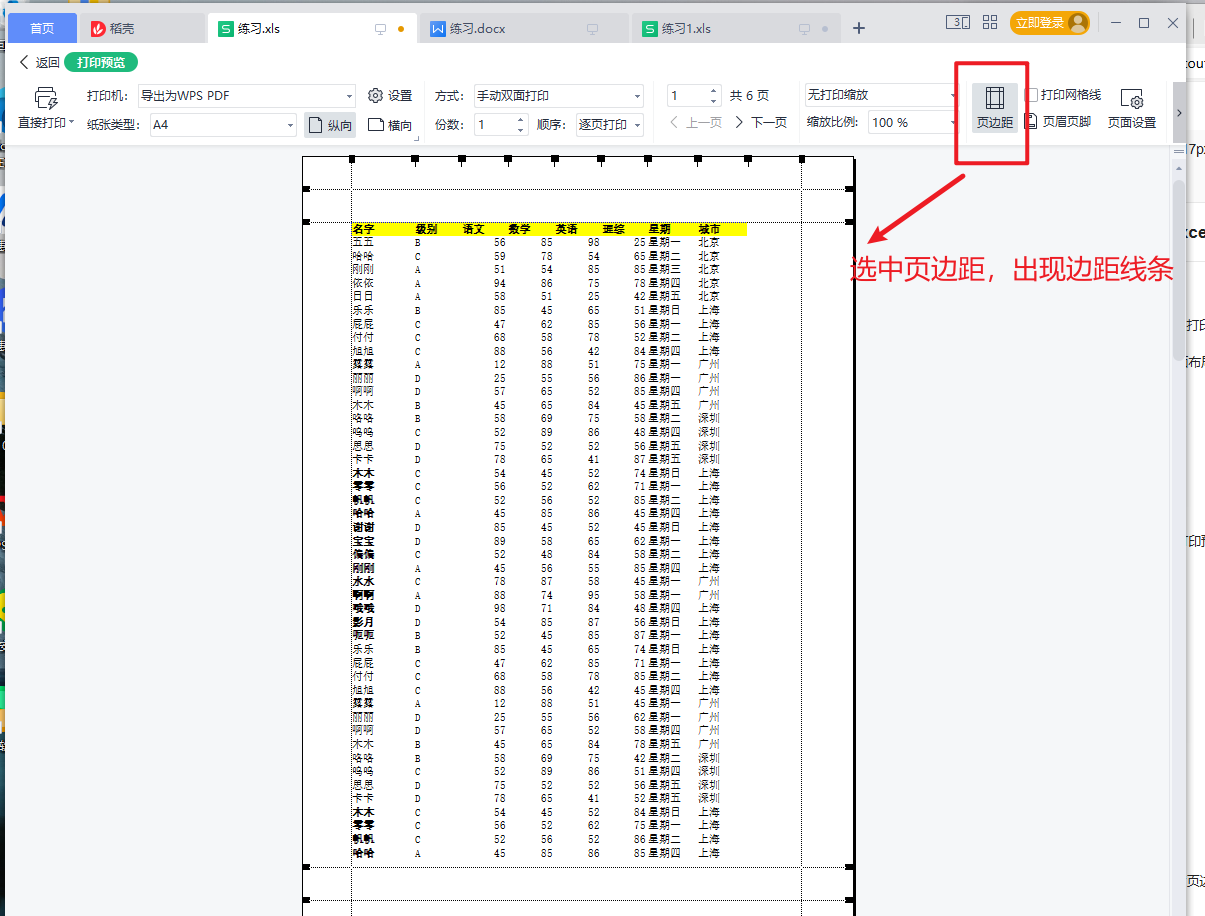
3.移动边距线:
左右边距:鼠标移至顶部或底部的小黑块上,呈左右箭头样式,按住鼠标左键,可以左右拖动线条调整页边距(会自动展示边距数字)
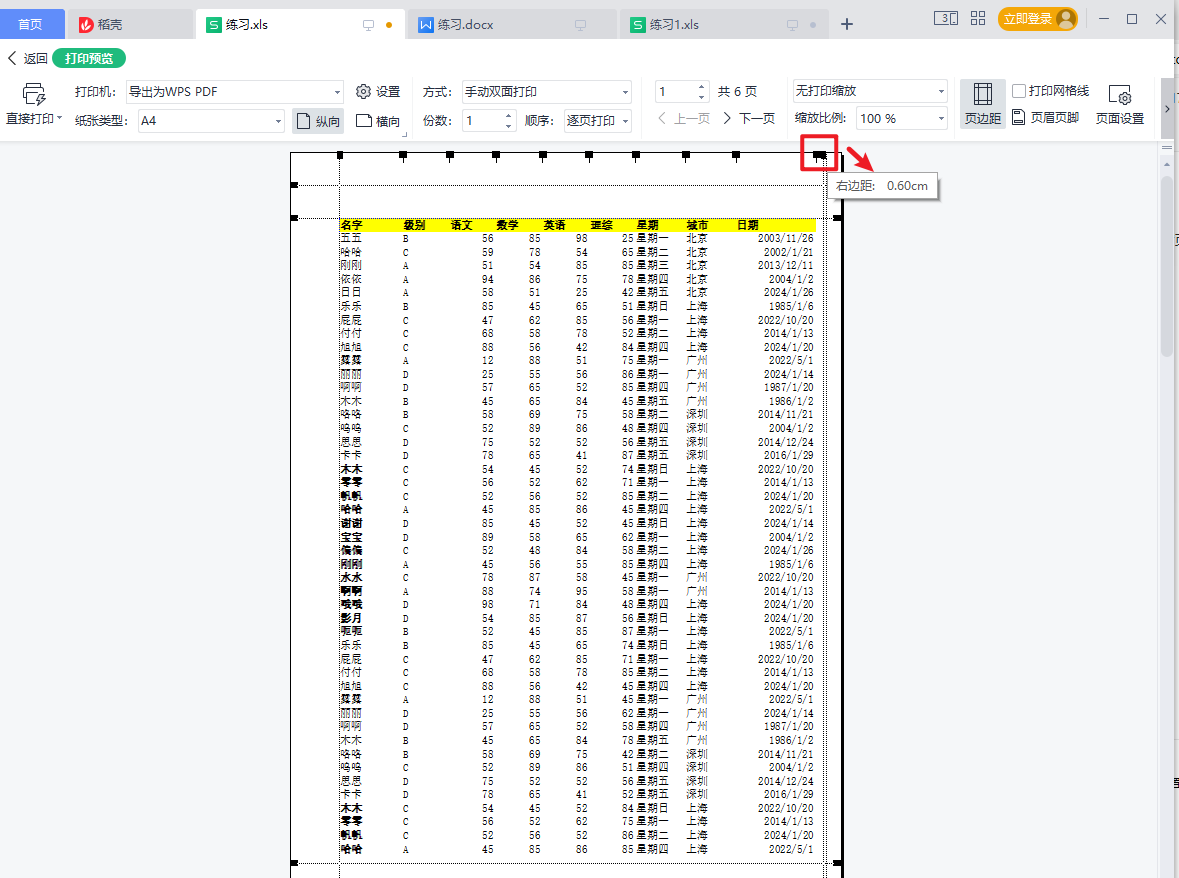
下上边距:鼠标移至左侧或右侧的小黑块上,呈上下箭头样式,按住鼠标左键,可以上下拖动线条调整页边距(会自动展示边距数字)
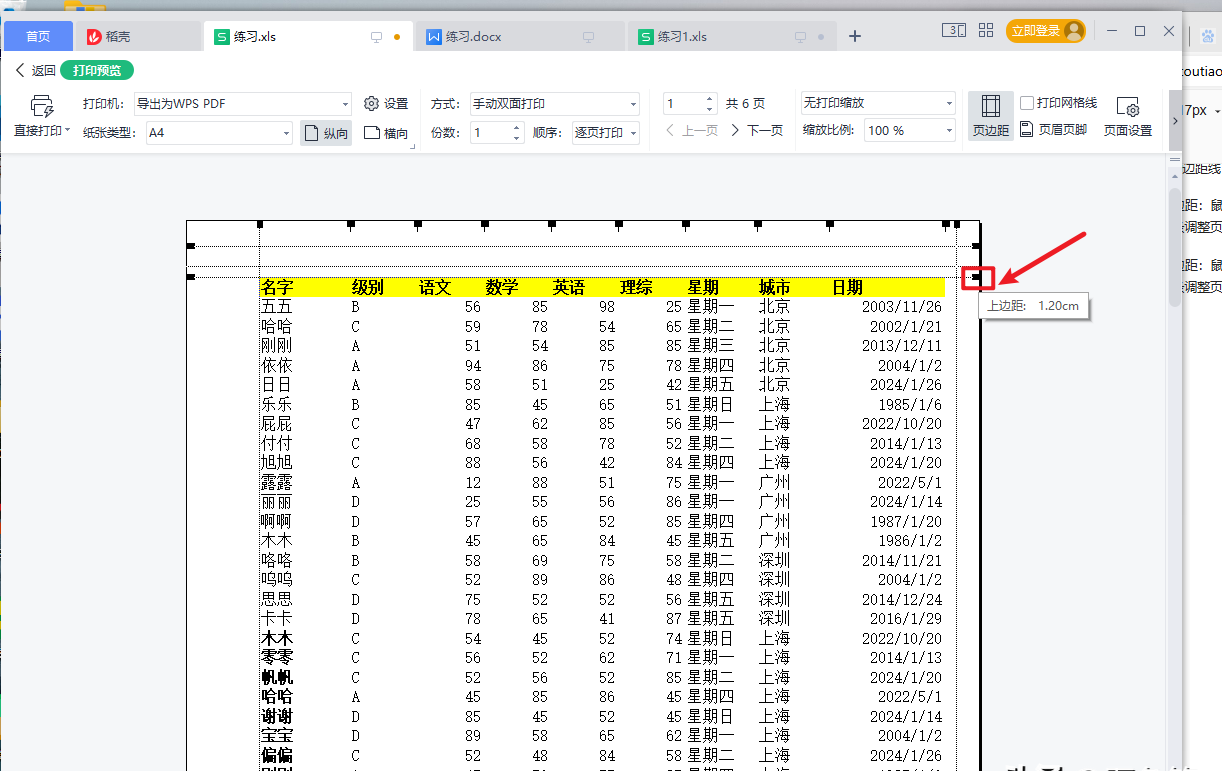
根据自己需要调整,如此打印出来的内容页边距就会与设置一样,就不是默认的固定边框
(一般来说,只有页面内容比较多,且单页差那么一点点就放下,然后又不想缩放内容时[毕竟缩放内容,会将内容变小不好辨识],就可以使用)
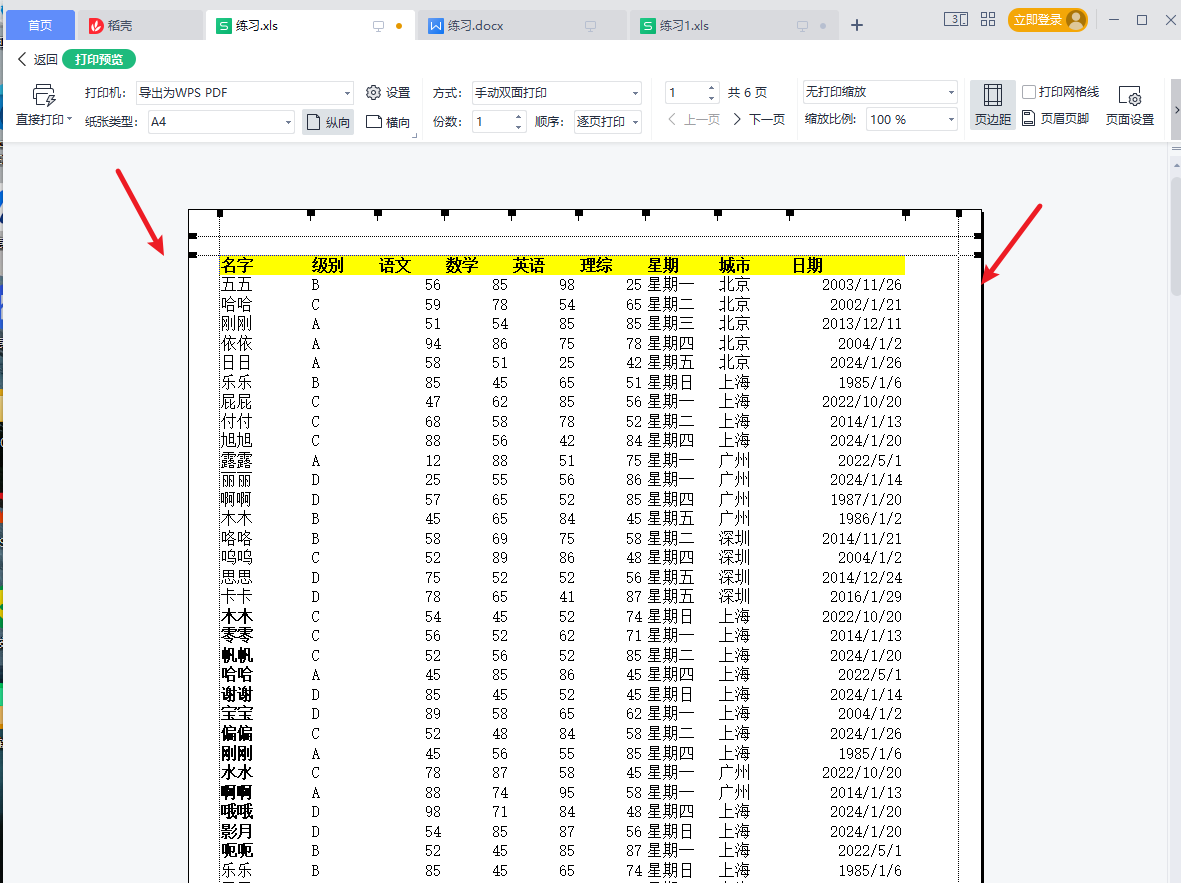
--------------工具/材料------------
1.电脑: 笔记本、台式电脑均可
2.系统:win10或其他
3.软件:Microsoft Excel 2016 或其他
4.其他:暂无









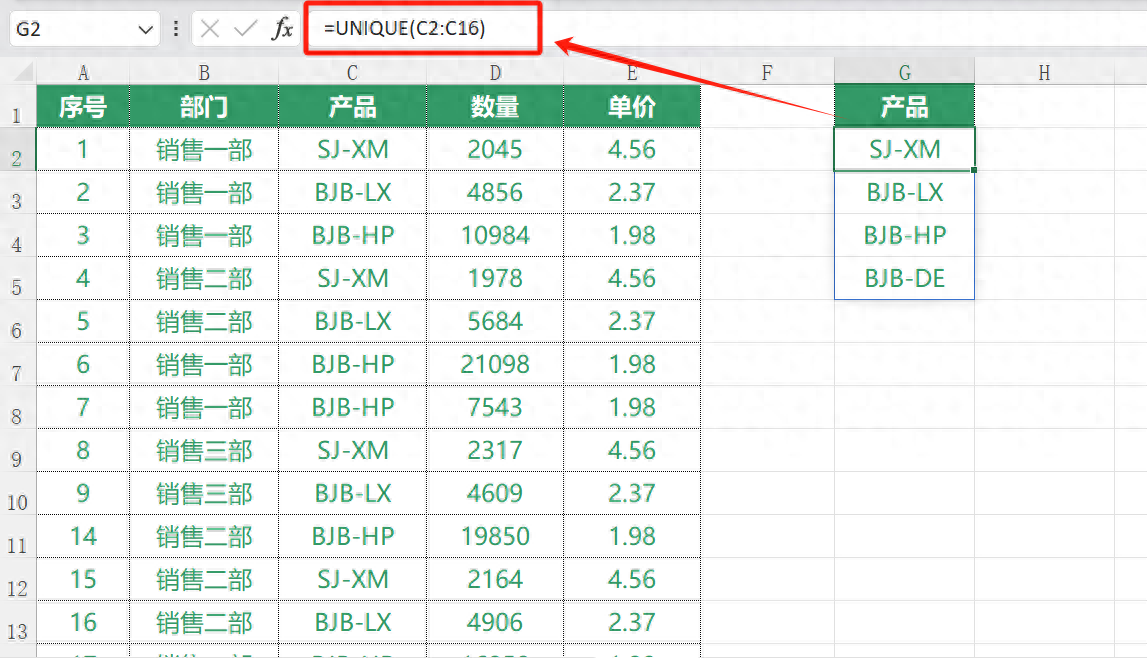
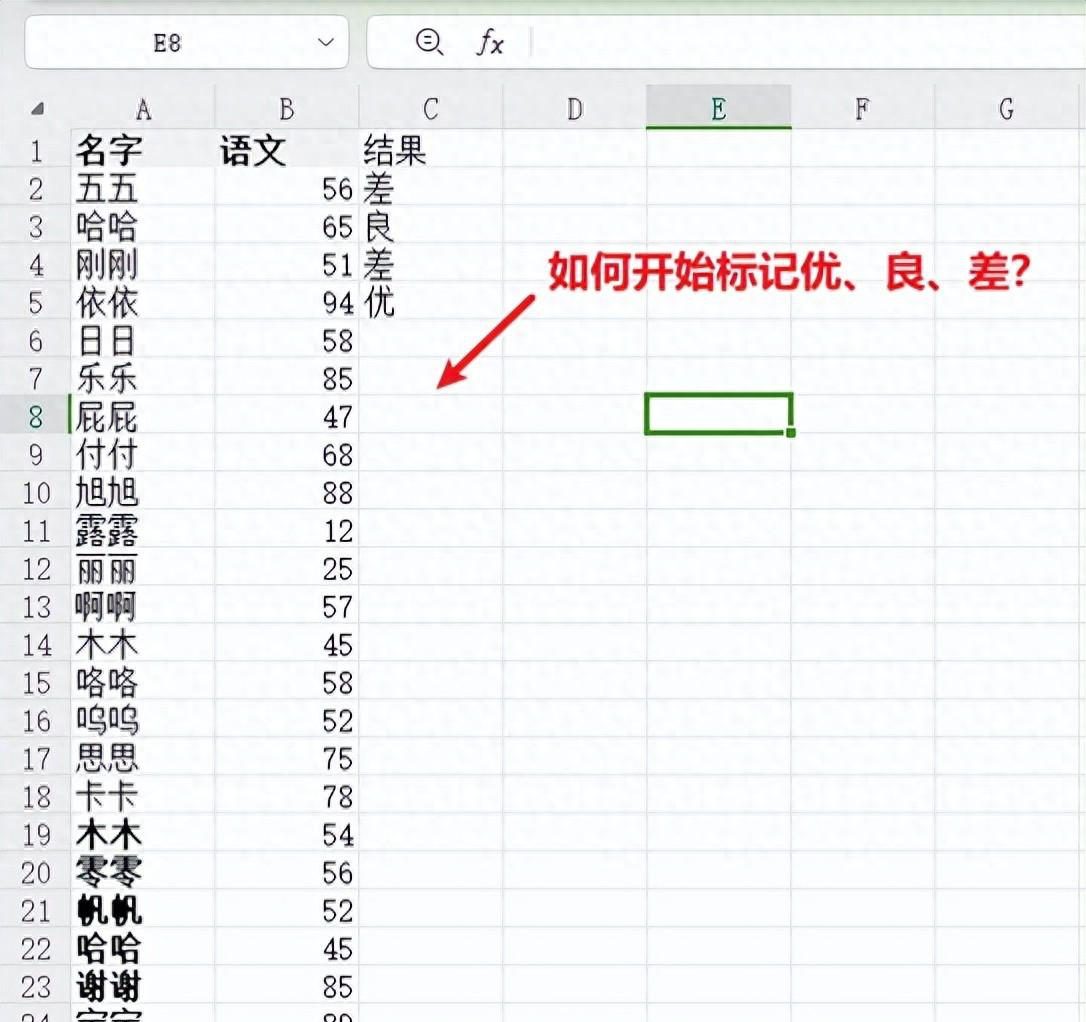
评论 (0)